¿Interesado en Google Lens? Pruébelo ahora mismo en su dispositivo. Esta guía te ayudará habilitar Google Lens en Android dispositivos. El único inconveniente es que su dispositivo debe estar rooteado.
Google Lens es una nueva función que la empresa introdujo durante el Evento de Google I / O 2017, junto con Android Oreo. El propósito de esta función es mostrar información relevante de lo que ve la cámara de su teléfono. los Google Lens El servicio se integra con aplicaciones de Google como Fotos y Asistente. Entonces, supuestamente, abres la aplicación de tu cámara y apuntas a una tienda de compras, el teléfono mostrará automáticamente información relevante como el nombre, la dirección, las reseñas, etc. habilitar Google Lens en su teléfono Android rooteado.
Cómo habilitar Google Lens en Android (raíz)
Google Lens es muy parecido a Google Lens, que existe desde hace bastante tiempo. Pero el prior es mucho más avanzado y eficiente en su trabajo. Recientemente vimos el Google Pixel 2, que viene con Google Lens preinstalado y listo para usar. Sin embargo, no hay información sobre cuándo aterrizará en dispositivos más antiguos, incluidos Google Pixel y Nexus.
Parece un miembro senior de XDA – ZeevoX ha descubierto una forma de habilitar Google Lens en la aplicación Google Photos. A menudo hemos intentado engañar a Google haciendo algunos ajustes de build.prop, pero parece que Google está parcheando ese método tan pronto como se conecta. En el caso de hoy, seguiremos un enfoque bastante diferente para habilitar Google Lens en Google Photos.
Engañaremos a Google Photos para que piense que el dispositivo es un Pixel 2 agregando dos archivos de configuración diferentes a la partición del sistema del teléfono. Esto solo se puede lograr si tiene un dispositivo rooteado. Los archivos han sido descubiertos por un miembro de XDA. Zeevox, a saber, “pixel_2017.xml” y “pixel_2017_exclusive.xml” en / system / etc / sysconfig. Estos se han extraído directamente del Pixel 2. Parece que estos dos archivos tienen una parte crucial para que las aplicaciones sepan que las funciones exclusivas de Pixel 2 se habilitarán en un dispositivo específico.
Zeevox ha creado personalmente un archivo zip para esto, para evitarle la molestia de copiar manualmente los archivos y establecer los permisos adecuados. Este zip se puede actualizar fácilmente en cualquier dispositivo que tenga TWRP instalado. Otro miembro del foro: Flint2 ha compilado los archivos como un módulo de Magisk, que es aún más conveniente para quienes ya usan Magisk.
Ahora, sin más preámbulos, sigamos las instrucciones para habilitar fácilmente Google Lens en su dispositivo rooteado.
Prerrequisitos
Su dispositivo debe tener instalada la recuperación TWRP si va a utilizar la opción n. ° 1. Puede seguir este tutorial o buscar la guía específica de su dispositivo en nuestra base de datos. En caso de que opte por utilizar la opción n. ° 2, deberá tener Magisk instalado en su dispositivo: Tutorial Asegúrese de actualizar a la última aplicación de Google Photos: APKMirror
Una vez que haya alcanzado estos dos, puede seguir adelante y habilitar Google Lens mediante los sencillos pasos a continuación.
Instrucciones para habilitar Google Lens
Ahora, hay dos formas diferentes de lograrlo. Puede actualizar el archivo zip del instalador a través de TWRP o, si tiene Magisk instalado, puede optar por usar el módulo dedicado.
Opción 1: Intermitente a través de TWRP

Descargue el zip flashable TWRP de aquí. Si ha descargado el archivo en su PC, conecte su teléfono en modo MTP / Transferencia de archivos. Transfiere el 20171024_GoogleLensInstaller_ZeevoX.zip al almacenamiento del dispositivo. Desconecte el dispositivo y reinícielo en la recuperación TWRP. Toque el botón “Instalar”. Navegue por el almacenamiento y seleccione el archivo zip del instalador. Finalmente, deslice el botón “Deslizar para confirmar Flash” en la parte inferior de la pantalla TWRP.
No debería tardar más de unos segundos en parpadear. Una vez hecho esto, toque el botón “Reiniciar sistema”. Ha logrado habilitar Google Lens en su Android a través de TWRP.
Opción 2: uso del módulo Magisk
Descargue el módulo Magisk para habilitar Google Lens en su dispositivo (Créditos: Flint2): Enlace Copia el módulo al almacenamiento de tu dispositivo. Vaya al cajón de la aplicación y abra la aplicación Magisk Manager. Desliza el dedo hacia afuera desde el borde izquierdo de la pantalla para abrir el menú. Seleccione “Módulos”.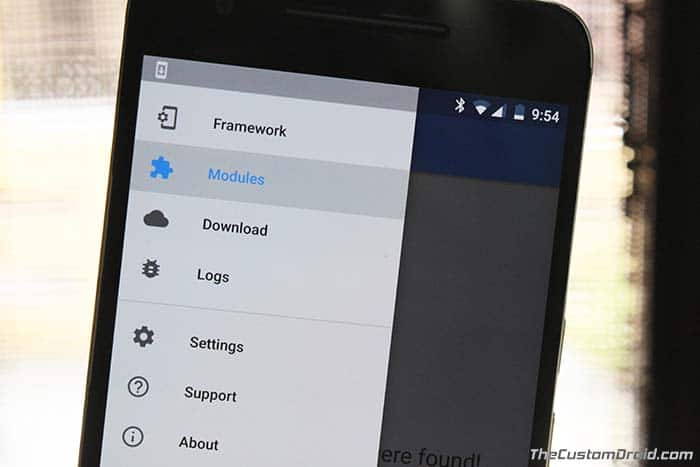
Toque el icono “+” en la parte inferior de la pantalla. Ahora seleccione el GoogleLensInstaller_Flint2.zip archivo de módulo. Presiona “Abrir”. El proceso de instalación del módulo se completará en unos segundos. Finalmente, toque “REINICIAR”.
¡Ahí tienes! Acaba de habilitar Google Lens en su teléfono Android rooteado.
Usar Google Lens en su dispositivo
Una vez que su teléfono se haya reiniciado, abra la aplicación Google Photos desde el cajón de aplicaciones. Seleccione una foto y toque el icono de Google Lens en el menú inferior.
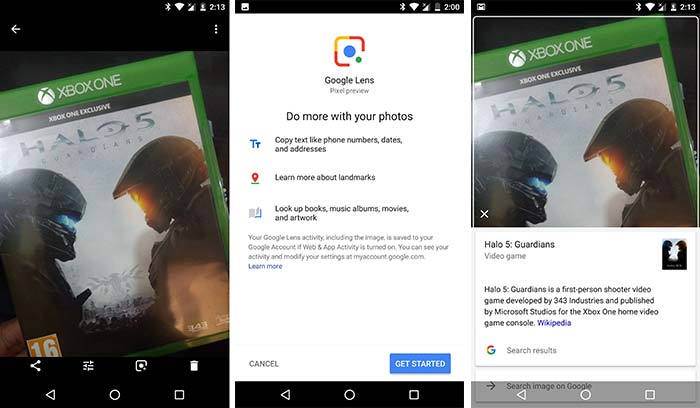
La primera vez que haga esto, se le llevará a través de la configuración inicial, así que toque el botón “Comenzar”. Google Lens ahora mostrará instantáneamente información relevante sobre la foto que elija.
¡Así que ahora ha logrado habilitar Google Lens en su dispositivo Android! Continúe y utilícelo para explorar lugares, libros, marcas, tarjetas de presentación, etc.
Si tiene algún problema mientras habilitar Google Lens en Android, deje sus preguntas a continuación.
